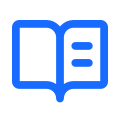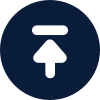Tutorial de adição de subconta

By NaProxy
2024-11-25 10:061. Vá para o site do NaProxy e clique em "Login" no canto superior direito ou clique aqui para fazer login.

2. Depois de fazer login, você será redirecionado automaticamente para a interface da conta. Clique em "Subconta" no lado direito para acessar a interface de gerenciamento de subcontas.

3. Clique em "Adicionar usuário" acima e uma janela pop-up será exibida para preencher as informações.

4. Preencha o "Nome de Usuário" e a "Senha" da subconta na janela pop-up (Nota: o nome da conta de proxies não pode ser apenas números, e a senha deve ter entre 6 e 15 caracteres). Em seguida, selecione o tipo de pacote para o qual deseja adicionar subcontas. Aqui, tomamos como exemplo "Proxies Residenciais Rotativos".

5. Por fim, defina o "Limite de Tráfego", onde 0 significa sem limite superior. Quando todas as configurações estiverem concluídas, clique em Confirmar.

6. Assim, você adicionou com sucesso uma nova subconta. À direita, você também pode editar o status da subconta e definir o limite de tráfego.